
Vous souhaitez insérer une image dans un document Word 2013 mais vous ne savez pas comment procéder ? Ne t'inquiète pas! L'éditeur PHP Baicao propose des didacticiels graphiques détaillés pour vous apprendre étape par étape comment insérer des images dans des documents Word 2013. Lisez la suite pour résoudre facilement vos problèmes d’insertion d’images.
1. Sélectionnez l'image que vous aimez, cliquez avec le bouton droit de la souris et sélectionnez l'option [Enregistrer l'image sous] dans le menu contextuel contextuel.
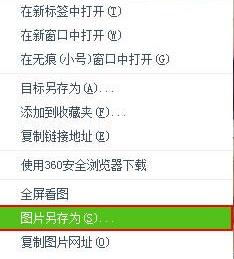
2. Une boîte de dialogue [Enregistrer sous] apparaîtra. Sélectionnez l'adresse pour enregistrer l'image et le type d'enregistrement de l'image, entrez le nom du fichier et cliquez sur le bouton [Enregistrer]. Par exemple, nous enregistrons maintenant l'image dans [Bureau], saisissons le nom du fichier [1], sélectionnons le type d'image enregistrée comme [Image JPEG ACDSee] et cliquons sur le bouton [Enregistrer].

3. Ouvrez un document avec word2013, positionnez le curseur là où nous devons insérer l'image, passez à l'onglet [Insérer] et cliquez sur le bouton [Image] dans le groupe d'options [Illustration].
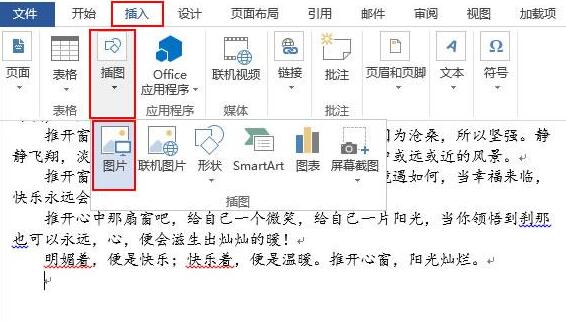
4. Dans la boîte de dialogue contextuelle [Insérer une image], sélectionnez l'adresse où l'image a été enregistrée auparavant, recherchez-y l'image précédemment enregistrée, puis cliquez sur le bouton [Insérer].

5. L'image a maintenant été insérée dans le document et l'effet est celui indiqué ci-dessous.

Ce qui précède est le contenu détaillé de. pour plus d'informations, suivez d'autres articles connexes sur le site Web de PHP en chinois!
 Page d'erreur 404 de l'ordinateur
Page d'erreur 404 de l'ordinateur
 Solution à l'invite de table de partition non valide au démarrage de Windows 10
Solution à l'invite de table de partition non valide au démarrage de Windows 10
 Comment résoudre le problème de ssleay32.dll manquant
Comment résoudre le problème de ssleay32.dll manquant
 Comment définir l'IP
Comment définir l'IP
 Comment ouvrir le fichier d'état
Comment ouvrir le fichier d'état
 Pourquoi le disque dur mobile est-il si lent à s'ouvrir ?
Pourquoi le disque dur mobile est-il si lent à s'ouvrir ?
 Quelles sont les unités de base du langage C ?
Quelles sont les unités de base du langage C ?
 Quelle plateforme est Kuai Tuan Tuan ?
Quelle plateforme est Kuai Tuan Tuan ?